Slackは、ビジネスチームやプロジェクトチームなどのコミュニケーションツールとして広く利用されています。
しかし、Slackのメッセージは90日経過すると見ることができなくなってしまいます。
そこで、本記事ではSlackでメッセージをエクスポートする方法と注意点について詳しく解説します。
Slackのメッセージ保管期間について

以下では、Slackのメッセージ保管期間について解説します。
Slackは90日でメッセージが見れなくなる!

Slackは、フリープランのメッセージの保管期間として90日を設定しています。
つまり、90日以上前のメッセージは自動的に削除され、見ることができません。
詳しくは以下の記事で解説しています。
過去のメッセージが見れなくなるデメリット

Slackのメッセージが90日で見れなくなるということは、過去のコミュニケーション履歴を確認できなくなるというデメリットがあります。
特に、プロジェクトの進行状況や意思決定の経緯を確認するためには、過去のメッセージを参照する必要がある場合があります。
そのため、メッセージのエクスポートが重要な機能となっています。
Slackでメッセージをエクスポートしよう!

以下では、Slackでメッセージをエクスポートする方法について解説します。
メッセージをエクスポートする方法

ワークスペースのオーナーと管理者は、以下の方法でワークスペース内からデータをエクスポートできます。
- デスクトップの画面左上にあるワークスペース名をクリックします。
- メニューから「設定とその他管理項目」を選択し、「ワークスペースの設定」をクリックします。
- 「データのインポート/エクスポート」をクリックします。
- 「エクスポート」タブを選択します。
- 「日付範囲をエクスポートする」のドロップダウンメニューを開き、オプションを選択します。
- 「エクスポート開始」をクリックします。エクスポートファイルの準備ができ次第、メールをお送りします。
- 届いたメールに記載されている「ワークスペースのエクスポートページにアクセスする」をクリックします。
- 「ダウンロードを開始する」をクリックして zip ファイルにアクセスします。
エクスポートするときの注意点

エクスポートするときの注意点について解説します。
「JSON」と呼ばれる形式、およびテキストファイルとなる

Slackでメッセージをエクスポートする際、データの形式は「JSON」と呼ばれるフォーマットとなります。
JSON形式は、構造化されたデータを表現するための一般的な形式であり、様々なプログラミング言語で利用されています。
エクスポートしたデータは、テキストファイルとして保存されます。
フリープランの場合は制限がある

フリープランでは、エクスポートできるのはパブリックチャンネルのメッセージのみです。
プライベートチャンネルやダイレクトメッセージのエクスポートは、ビジネスプラスプラン以上のプランが必要です。
データをエクスポートできるのはオーナーと管理者のみ

Slackのメッセージをエクスポートする権限は、オーナーや管理者に限定されています。
一般のメンバーやゲストは、メッセージのエクスポート機能を利用することはできません。
まとめ
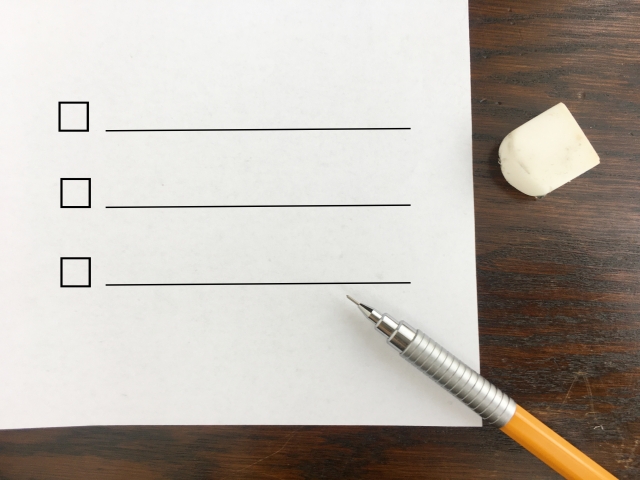
Slackでメッセージをエクスポートする方法と注意点について解説しました。
Slackのメッセージは90日経過すると見ることができなくなるため、エクスポートして重要なコミュニケーション履歴を保管しておく必要があります。
ただし、エクスポートできるのはオーナーや管理者のみであり、データの形式はJSONフォーマットとなります。
注意点を把握した上で、適切にメッセージのエクスポートを行いましょう。








コメント